
반갑습니다! 콤뷰타입니다. 오랜만에 IT 꿀팁으로 돌아왔는데요, 이름하여 "★ 단돈 약 5천원 ★으로Acronis True Image WD Edition사용하기" 입니다. (결론부터 말씀드리자면 오리지널 제조사 버전은 5만 7500원임.. 약 5만 2500원 저렴..) 트루이미지는 국내외로 많이 쓰이는 마이그레이션 툴로써, 이미 많은 분들께서 사용하고 계시는 좋은 툴입니다. 저도 이번에 '우주아빠'님의 유튜브 채널을 통해 이 툴을 알게되었는데요, 이 제품을 구입하려고 보니 가격이...
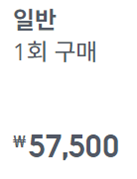
아이고... 이 툴의 성능이 좋은 건 맞지만 구매하기에는 조금 부담스러운 가격입니다. 하지만! 우리에게는 'WD Edition'이 존재하고 있었으니! WD 제품을 가진 사람이라면 누구나 사용할 수 있는 트루이미지 WD Edition, 어떤 프로그램이며 제조사 버전 기준 5만 8천원 가량의 이 프로그램을 어떻게 5천원에 사용할 수 있는지 한번 살펴볼까요?
1. 준비물
먼저, 인터넷이나 주변 할인마트(다이소 등)를 통해 'SanDisk'의 USB 16GB를 구매해주세요. (옥션 최저가 기준 배송비 포함 약 5천원) 그리고 난 후, 컴퓨터에 해당 USB를 꽂아주시면 끝!
그리고 난 후, 다음 과정으로 넘어가 주시면 됩니다.
2. 프로그램 설치하기
USB를 꽂으셨다면여기로 들어가셔서 다운로드 버튼을 눌러 프로그램을 설치해주시면 됩니다. 프로그램을 설치하는 과정은 너무 쉬우니까 (OK 신공!!) 따로 여러분들께 소개드리지는 않겠습니다!
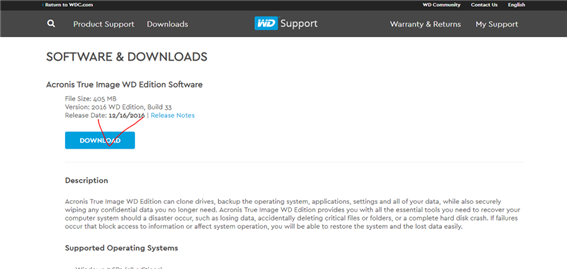
[주의사항]
- 백업을 진행하는 PC의 하드디스크에 배드섹터가 있거나 바이러스가 걸리는 등 오류가 발견될 경우 즉시 백업을 중단하시고 해당 문제들을 완전히 해결하신 후에 백업을 이어서 진행하시기 바랍니다.
- 프로그램을 열기 전에 반드시 Sandisk USB/WD 제품을 해당 컴퓨터에 꽂아두시고 프로그램을 열어주세요! 그렇지 않으면 프로그램 실행이 불가능합니다.
- 지금 다운로드 받으시는 버전은 제조사 제공 기본 버전인 'Acronis True Image 2018'이 아닌, WD 사용자들을 위해 OEM 형태로 제공되는 'Acronis True Image WD Edition' 입니다. 공식 버전에서 지원 되는 일부 기능들이 WD Edition에서는 지원되지 않는 점 양해 부탁드립니다! (단. 기본적인 기능은 두 버전 모두 지원되니까 걱정하지 않으셔도 됩니다)
3. 프로그램 사용하기

먼저 백업 메뉴에서는 해당 PC 전체를 (레지스트리, 각종 프로그램 구조 등) 복사하는 메뉴로써, .tib (맞는지 모르것다..) 확장자의 백업 파일을 만들어서 저장하실 수 있습니다. 만약 c드라이브만 따로 복사하고 싶으시다면 도구 - 디스크 복제를 이용해주시면 됩니다. 저는 전체를 통째로 복사할 거기 때문에 이 메뉴를 이용하도록 하겠습니다.
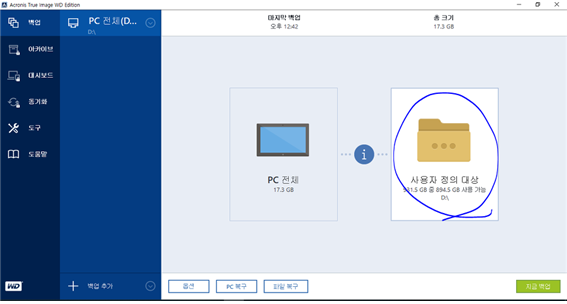
참고로 이 백업 방법은 Disk to image 기법으로, 위 사진에 제가 동그라미 쳐놓은 '사용자 정의 대상'을 클릭 - 찾아보기를 눌러서 해당 이미지가 어디에 저장될지 경로를 지정해 줄 수도 있습니다. (사용자 정의 대상에서 외부 드라이브를 설정하시면 외부 드라이브의 최상단 경로에 대상 이미지가 저장됩니다.) 경로를 설정한 후 지금 백업을 누르면 백업이 시작됩니다. (시간은 컴퓨터 사양에 따라 약 10~15분 정도 소요됩니다.) 이후 작업이 완료되면 해당 경로에 .tib 백업 파일이 저장됩니다. 또 다음부터는 이 파일을 통해 설치된 프로그램 / 시스템 설정 등을 한번에 복구할 수 있습니다.
감사합니다 :)
★ 이런 글도 읽어보세요!
2022.12.05 - [IT & Internet/Android] - 안드로이드 무료로 광고 차단하기 (애드가드 X)
안드로이드 무료로 광고 차단하기 (애드가드 X)
안녕하세요? 간결한 포스팅, 콤뷰타 블로그입니다. 오늘은 안드로이드 9.0 이상부터 생긴 프라이빗 DNS 기능을 이용해 무료로, 아주 쉽게 다양한 광고를 차단하는 방법을 소개합니다. (단. 안드로
nmmmblog.tistory.com
2022.07.27 - [IT & Internet/Android] - 인스타그램 앱 광고 제거하기 (광고 숨김 아님, instander)
인스타그램 앱 광고 제거하기 (광고 숨김 아님, instander)
인스타그램 앱의 광고를 쉽게 제거해보자! (feat. instander) 안녕하세요! 남무맘무입니다. 오늘은 인스타그램 앱의 광고를 제거하는 방법을 알려드리고자 합니다. 사실 기존에 잘 알려진 광고 제거
nmmmblog.tistory.com
2021.09.05 - [IT & Internet/How to] - 무료 전자도서관, 소장형 전자책과 구독형 전자책 비교
무료 전자도서관, 소장형 전자책과 구독형 전자책 비교
구독형 전자책과 소장형 전자책, 확실하게 알아가자!! 안녕하세요! 남무맘무입니다. 오늘은 무료로 이용할 수 있는 전자도서관들에서 많이 보이는 용어죠, 소장형 전자책과 구독형 전자책을 비
nmmmblog.tistory.com
